固态硬盘装好了,怎么弄大白菜做u盘启动
固态硬盘装好了,用大白菜做u盘启动的步骤如下:准备工具:1、U盘2、大白菜u盘制作工具具体操作:第一步下载并且安装好大白菜装机版,打开安装好的大白菜装机版,插入u盘等待软件成功读取到u盘之后,点击“一键制作启动u盘”进入下一步操作。第二步在弹出的信息提示窗口中,点击“确定”进入下一步操作。第三步耐心等待大白菜装机版u盘制作工具对u盘写入大白菜相关数据的过程。第四步完成写入之后,在弹出的信息提示窗口中,点击“是(Y)”进入模拟电脑。第五步模拟电脑成功启动说明大白菜u盘启动盘已经制作成功,按住Ctrl+Alt释放鼠标,点击关闭窗口完成操作。
U盘装系统步骤: 1、用【大白菜U盘启动盘制作工具】制作U盘启动盘,并下载正版系统镜像或纯净版镜像,下载后缀为ISO的镜像文件拷贝到U盘根目录.2、开机bios设置usb为第一启动,重启 3.进入Pe系统分区安装系统
U盘装系统步骤: 1、用【大白菜U盘启动盘制作工具】制作U盘启动盘,并下载正版系统镜像或纯净版镜像,下载后缀为ISO的镜像文件拷贝到U盘根目录.2、开机bios设置usb为第一启动,重启 3.进入Pe系统分区安装系统

ssd怎么用u盘装系统
U盘装系统 1、用【大蕃薯U盘启动盘制作工具】制作一个启动盘,将制作好的u盘启动盘插入usb接口,重启电脑后进入大蕃薯菜单页面,在菜单页面中选择“【02】大蕃薯WIN8PE标准版(新机器)”,按“enter”进入2、进入大蕃薯win8pe界面后,系统会自启大蕃薯pe装机工具点击“浏览”,选择在u盘启动盘内的ghostwin7系统安装包单击“打开”,3、添加完系统安装包后,在工具磁盘列表中点击系统盘替换掉原先系统,然后点击“确定”,4、随后会弹出询问是否执行还原操作,单击“确定”执行还原操作,5、之后大蕃薯pe装机工具便会自动执行,只需等待完成释放即可。 6、安装完成会询问是否重启计算机,点击“确定”等待开机后就能看到win7系统安装完成正在初始化

有固态硬盘磁盘怎样分区
方法一:借助“diskgenius分区工具”本站搜索“diskgenius分区工具”并进行下载。 DiskGenius是一款功能强大、灵活易用的分区软件,它具备最有效且容易上手的4K对齐分区功能。它支持各种机械硬盘、固态硬盘、混合硬盘,提供了独特的快速分区、整数分区等功能。将固态硬盘安装到电脑中,然后准备好一个启动U盘,然后将启动U盘插入电脑,设置开机进入U盘启动,之后进入PE工具界面,然后点击打开“分区工具Diskgen” 打开Diskgen分区工具界面后,首先在左侧找到点击选中需要分区的SSD固态硬盘。 点击Diskgen工具菜单中的“硬盘”,在下拉菜单中,点击“快速分区” 在分区操作界面,首先选中分几个区,240GB的固态硬盘,由于容量并不大,建议3-4个区即可。小编这里选择了分4个区,然后还需要在高级设置中,调整一下每个分区的大小,一般第一个系统C盘,分区容量建议大于50GB,由于小编要安装Win10,因此给C盘分了60GB,其它3个分区,每个分区大约50多GB,完成后点击底部的“确定”即可。 注意:固态硬盘一定要注意图中3标注位置的“对齐分区到此扇区的整数倍”,这个就是SSD常提的4K对齐,一定要勾选上,另外后面的数值选择为2048扇区。SSD不进行4K对齐,会影响性能。点击确定后,Diskgen工具就会按照要求给SSD分区了,完成后,还会自动格式化硬盘,等待完成后,固态硬盘就分好区了。 方法二:在U盘装机大师中对固态硬盘进行分区此方法需要事先做好U盘启动盘,这个很简单,网上大把的启动盘制作工具,一般一键就能把U盘制作成功,然后电脑上插好U盘装机大师U盘启动盘,然后重启电脑,再开机画面出现在屏幕时,按下启动快捷键,选择U盘启动电脑。进入U盘装机大师主界面后通过方向键选择“04.启动DiskGenius分区工具”,然后按下回车键。 在DiskGenius分区工具界面中选择点击“硬盘”然后在下拉的列表中选择“快速分区(F6)” 在随后弹出的窗口中,可以设置分区个个数,每个分区的大小,然后要注意的是一定要勾选“对齐分区到此扇区数的整倍数”,之后再点击“确定”。 在弹出的提示框中,看清楚提示后,点击“是(Y)”即可。 样完成了使用U盘装机大师启动盘对固态硬盘进行4K对齐的全部过程了,这样就可以大大的提高固态硬盘的使用率,进而提高电脑的工作效率。需要注意的是:在4k对齐分区之前请先做好备份,以免丢失重要文件。方法三:老毛桃固态硬盘分区这也是一个U盘启动盘,但分区工具不同,属于无损分区,我们使用制作好的老毛桃u盘启动盘进入老毛桃win10pe,接着运行无损分区助手 在磁盘列表中选择ssd固态硬盘,点击左侧分区操作列表中的“分区对齐” 设置分区对齐到哪个扇区 返回工具主界面提交操作,准备就绪后执行即可 方法四:WIN7系统对SSD进行分区如果你首次装系统,且用的是win7原版安装版系统的话,Win7安装过程中是带分区功能的,此分区可自动4K对齐。用户使用Win7光碟ISO安装版(用ultraiso装进U盘),可以获得最佳的兼容性和稳定性,美中不足的Win7分区全部都是主分区。操作性:用户使用Win7光碟安装版基本就是在“下一步”中度过,但是安装过程有两个转折点需要注意。整个安装过程(包含分区)大约在15-20分钟。 选择自定义(高级): 分区请选择第二项“自定义(高级)” 分区从这里开始: 用户根据自己需要进行分区 这样就分区完毕。方法五:固态硬盘做为副硬盘的分区此方法只能是固态硬盘属于第二块硬盘,第一块硬盘已经装好系统并启动进系统桌面后使用,否则只能用上面的几个方法。 双击我的电脑中的“控制面板”—“管理工具”选项。 打开“管理工具”—“计算机管理”选项。 点击“计算机管理(本地)”—“磁盘管理”选项。 查看右侧的图形数据。右击我们要分区的磁盘。点击“新建磁盘分区”(就是我们刚刚插入的硬盘的容量) 在弹出的“新建磁盘分区向导”里,点击下一步。 点选“主硬盘分区”点击“下一步”选项。 设置一个分区大小。单击“下一步”选项。
可通过以下步骤进行压缩卷的分区分盘操作: 在进行操作前,请做好个人数据备份。 1、鼠标点击桌面左下角,或者按WIN+C,出现下图弹窗: 2、按K键或者用鼠标点选磁盘管理(K),出现下图窗口: 3、右击C盘选择压缩卷: 4、耐心等待片刻: 5、出现可用压缩空间大小 6、如果把可用空间大小全部压缩则C盘就太小了,现在我们准备压缩300GB为D盘,所以我们填写300GB*1024=307200,这里在307200基础上多加10MB或者20MB,是为了防止满打满算的307200被分区表占去了空间,而变成了299.9GB,从而容量不是整数而不美观。 7、点击压缩后出现下图黑色部分,未分配的空间: 8、右击未分配的空间,选择新建简单卷: 9、然后根据提示选择下一步: 10、如果只分一个D盘则容量不要改,如果想将未分配空间分成多个区,这里就先写D盘需要的容量。 11、这里的驱动器号默认变成了E,为什么不是D盘呢,因为该机台有光驱,D盘已经被先来的光驱占用了。这里我们就保持E盘不变了,如果有强迫症的朋友们,可以回到磁盘管理页面右击光驱,选择更改驱动器号和路径,将D改为后面的字母,将D的位置留出来,然后再将现在的E盘改成D盘即可。 12、下图界面可以给分区命名,我们先选下一步,因为分完区在【此电脑】中,右击分区照样可以重命名。 13、点击完成,通过压缩卷分区的操作就结束了。 通过以上步骤操作后就可以进行压缩卷的分区。
自媒体用电脑配置之3,固态硬盘分区方法,C盘D盘都使用固态硬盘,效果最好
可通过以下步骤进行压缩卷的分区分盘操作: 在进行操作前,请做好个人数据备份。 1、鼠标点击桌面左下角,或者按WIN+C,出现下图弹窗: 2、按K键或者用鼠标点选磁盘管理(K),出现下图窗口: 3、右击C盘选择压缩卷: 4、耐心等待片刻: 5、出现可用压缩空间大小 6、如果把可用空间大小全部压缩则C盘就太小了,现在我们准备压缩300GB为D盘,所以我们填写300GB*1024=307200,这里在307200基础上多加10MB或者20MB,是为了防止满打满算的307200被分区表占去了空间,而变成了299.9GB,从而容量不是整数而不美观。 7、点击压缩后出现下图黑色部分,未分配的空间: 8、右击未分配的空间,选择新建简单卷: 9、然后根据提示选择下一步: 10、如果只分一个D盘则容量不要改,如果想将未分配空间分成多个区,这里就先写D盘需要的容量。 11、这里的驱动器号默认变成了E,为什么不是D盘呢,因为该机台有光驱,D盘已经被先来的光驱占用了。这里我们就保持E盘不变了,如果有强迫症的朋友们,可以回到磁盘管理页面右击光驱,选择更改驱动器号和路径,将D改为后面的字母,将D的位置留出来,然后再将现在的E盘改成D盘即可。 12、下图界面可以给分区命名,我们先选下一步,因为分完区在【此电脑】中,右击分区照样可以重命名。 13、点击完成,通过压缩卷分区的操作就结束了。 通过以上步骤操作后就可以进行压缩卷的分区。
自媒体用电脑配置之3,固态硬盘分区方法,C盘D盘都使用固态硬盘,效果最好
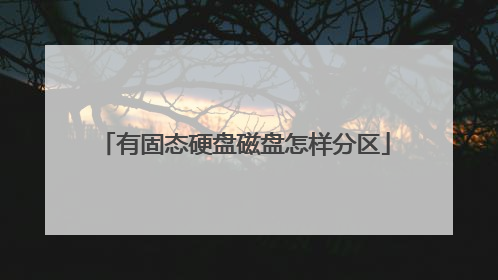
m.2固态硬盘怎么装系统?
加装m.2固态硬盘后,重装系统的操作步骤如下: 1、下载U盘启动盘制作工具,下载一个GHOST版最新的WIN7,准备一个足够大的U盘(16G足够了),用U盘启动盘制作工具将其制作成启动U盘; 2、插入新电脑,开机进入BIOS,设置为U盘启动。进入PE系统,对2T希捷硬盘进行分区,安装GHOST系统到2T希捷硬盘中,并调试启动。 3、从其他电脑下个带网卡的驱动精灵,然后拷贝到新电脑,下载三星960 EV0固态硬盘的驱动。再次从U盘启动,进入PE,找到刚才固态硬盘驱动安装的位置,会有个inf后缀的系统安装文件,右键点击,在弹出菜单中选择安装。 4、进行分区保存后重启,重新进入上面安装在希捷硬盘里面的系统,并安装系统,最后安装完毕,调整BIOS启动顺序为固态硬盘优先,ok,结束。
固态硬盘安装win7步骤: 制作【u启动U盘启动盘】给固态硬盘安装win7系统,注意要4k对齐。1、首先我们要进入bios将硬盘模式更改为ahci,这样才不会蓝屏 2、更改完bios后,插入u启动u盘启动盘重启进入装机界面,选择【02】运行u启动win8pe防蓝屏版,按回车键执行3、打开桌面上的分区工具,选择固态硬盘,点击“快速分区”对固态硬盘进行分区4、在分区时要对固态硬盘进行分区对齐,32位系统选择2048,64位则选择40965、接着打开u启动pe装机工具,选择下载好的系统,选择系统安装分区,点击“确定”安装。 6、之后就和普通的安装系统一样,只要耐心等待ghost释放完毕,重启电脑自动安装即可
小白装机必备!CPU和M.2固态硬盘安装教程!
装系统的方式和机械硬盘并没有差异,只要安装系统的时候选择m.2的那颗硬盘就可以。 如果安装系统的时候识别不到,就要和厂家确认一下BIOS设置。
把笔记本后盖拆掉之后,看看有没有这样的接口,这个插口就是m.2的插口。固态硬盘的话,可以选择联想的sl700 m.2,读写速度很快,价格也比较实惠,平时娱乐办公一点问题都没有,我现在用的就是,开机只用8秒钟,快的飞起~
固态硬盘安装win7步骤: 制作【u启动U盘启动盘】给固态硬盘安装win7系统,注意要4k对齐。1、首先我们要进入bios将硬盘模式更改为ahci,这样才不会蓝屏 2、更改完bios后,插入u启动u盘启动盘重启进入装机界面,选择【02】运行u启动win8pe防蓝屏版,按回车键执行3、打开桌面上的分区工具,选择固态硬盘,点击“快速分区”对固态硬盘进行分区4、在分区时要对固态硬盘进行分区对齐,32位系统选择2048,64位则选择40965、接着打开u启动pe装机工具,选择下载好的系统,选择系统安装分区,点击“确定”安装。 6、之后就和普通的安装系统一样,只要耐心等待ghost释放完毕,重启电脑自动安装即可
小白装机必备!CPU和M.2固态硬盘安装教程!
装系统的方式和机械硬盘并没有差异,只要安装系统的时候选择m.2的那颗硬盘就可以。 如果安装系统的时候识别不到,就要和厂家确认一下BIOS设置。
把笔记本后盖拆掉之后,看看有没有这样的接口,这个插口就是m.2的插口。固态硬盘的话,可以选择联想的sl700 m.2,读写速度很快,价格也比较实惠,平时娱乐办公一点问题都没有,我现在用的就是,开机只用8秒钟,快的飞起~

想问移动固态硬盘能做u盘启动吗
1、和U盘一样的,在电脑上制作一个就行了。注意提前备份里面东西就行。用法:插到电脑上,下载一个老毛桃U盘制作启动工具,然后运行老毛桃,选择将固态硬盘做成启动工具就OK了。 2、移动硬盘,如果正常使用,保养的好,用五年10年没问题。本身是机械硬盘,机械硬盘设计寿命是3年,但一般都能到5年,保养得好到10年,再长就多数达不到了。 更多关于移动固态硬盘能做u盘启动吗,进入:https://m.abcgonglue.com/ask/f8c48b1615837427.html?zd查看更多内容

